یکی از محبوب ترین انواع ویدیوهایی که مردم در یوتیوب تماشا می کنند ، فیلم های بازی هستند. اگر طرفدار این نوع محتوا هستید ، ممکن است به این فکر کنید که ایجاد فیلم های YouTube بازی خود به چه چیزی نیاز دارد.
متوجه خواهید شد که ، اگر واقعاً به بازی علاقه مند هستید ، قرار دادن این نوع محتوا در خارج از کشور خیلی طول نمی کشد. داشتن یک رایانه و بازی های مورد علاقه خود تمام چیزی است که شما برای ساختن یک ویدیوی بازی اساسی نیاز دارید.

با این حال ، اگر می خواهید کیفیت فیلم های خود را بالا ببرید ، روش های زیادی برای انجام این کار وجود دارد. برای اکثر این نکات نیز می توانید آنها را به صورت رایگان یا بسیار مقرون به صرفه پیاده سازی کنید. اگر می خواهید یک کانال بازی داشته باشید که باعث ایجاد جذابیت در تعداد مشترکان شما می شود ، توجه به نحوه گرفتن و ویرایش فیلم های خود مهم است.
صفحه بازی های خود را ضبط کنید
اگر می خواهید فیلم های شما واضح ترین و واضح ترین تصویر را داشته باشند ، ضبط صفحه نمایش بازی شما ضروری است. بسته به اینکه از کنسول یا رایانه استفاده می کنید ، یافتن آن بسیار آسان است یا دشوار.

اگر بازی های خود را با رایانه انجام می دهید ، تعداد زیادی ضبط کننده صفحه نمایش رایگان در آن جا وجود دارد. یکی از محبوب ترین ها OBS است که بسیاری از پخش کننده ها از آن برای بازی های خود استفاده می کنند ، اما دارای قابلیت ضبط صفحه نمایش است. می توانید راهنمای ما را در مورد نحوه نصب و استفاده از OBS در ویندوز و مک بخوانید.
اگر از ویندوز 10 استفاده می کنید ، همچنین می توانید ضبط را با Game Bar روی صفحه نمایش دهید. برای باز کردن این ، فقط کافیست کلید Window + G. را فشار دهید.
اگر از کنسول استفاده می کنید ، روش ضبط صفحه شما بسته به نوع کنسول شما متفاوت خواهد بود.
PS4h4>PS4 ضبط فیلم را بسیار آسان می کند. تمام کاری که شما باید انجام دهید این است که دکمه Share را دو بار فشار دهید و ضبط شروع می شود. با یک بار ضربه زدن روی دکمه اشتراک و سپس رفتن به تنظیمات اشتراک گذاری و پخش>تنظیمات کلیپ ویدیویی>طول کلیپ ویدیویی می توانید مدت جلسات ضبط را تغییر دهید.
Xbox One
هنگام انجام بازی مورد نظر برای ضبط ، دکمه Xbox را فشار دهید. وقتی منو باز است ، دکمه View را فشار دهید. سپس ضبط از اکنونرا انتخاب کنید. شما می توانید تا 10 دقیقه فیلم ضبط کنید ، اما اگر فیلم طولانی تری می خواهید می توانید از یک سخت افزار خارجی برای ضبط فیلم تا یک ساعت استفاده کنید.
استفاده از میکروفون و دوربین
علاوه بر قسمت گیم پلی واقعی ویدیوی خود ، همچنین می خواهید تصمیم بگیرید که آیا می خواهید تفسیر اضافه کنید یا نه . محبوب ترین ویدیوهای گیم پلی معمولاً این موارد را شامل می شوند ، اما این به خود شما بستگی دارد.
اگر می خواهید درباره گیم پلی خود صحبت کنید ، ممکن است بخواهید به فکر خرید یک میکروفن خوب باشید. می توانید از میکروفون داخلی کامپیوتر خود استفاده کنید ، اما قطعاً از نظر کیفیت صدا کمبود خواهید داشت. گزینه خوب و نسبتاً ارزان میکروفون گلوله برفی آبی هستند.

اگر هنوز نمی خواهید میکروفونی بخرید ، گزینه دیگر استفاده از میکروفون در دستگاه تلفن هوشمند است. آیفون های اپل برنامه ای به نام Voice Memo دارند که می تواند هر طول صدا را ضبط کند. برای کاربران اندروید ، اکثر دستگاه ها برنامه ای به نام Voice Recorder دارند. اگر میکروفونی برای استفاده ندارید ، این برنامه ها کار را به خوبی انجام می دهند.
اگر می خواهید هنگام بازی کردن چهره خود را ضبط کنید ، دوربین رایانه شما باید خوب کار کند مگر اینکه برنامه ریزی کنید این بیشتر در فیلم های شما تمرکز می کند. در این صورت ، سرمایه گذاری در یک دوربین با کیفیت بالاتر ممکن است راهی برای انتخاب باشد.
بارگیری نرم افزار ویرایش ویدئو
هنگامی که همه گیم پلی و صدا را ضبط کردید ، برای کنار هم قرار دادن آن به برخی از نرم افزارها نیاز خواهید داشت. بسیاری از ویرایشگرهای ویدئو های رایگان یا ارزان وجود دارد که می توانید از آنها استفاده کنید. برای گزینه های رایگان ، Movie Maker برای Windows یا کاربران iMovie برای مک وجود دارد. اگر چیزی با ویژگی های بیشتر را می خواهید ، Davinci Resolve رایگان است و یک نرم افزار ویرایش پیشرفته در اختیار کاربران قرار می دهد.

پس از یافتن نرم افزاری که می خواهید استفاده کنید ، تمام ضبط های ویدئویی و صوتی خود را وارد کنید. برای ساده سازی این روند ، ابتدا همه فیلم های گرفته شده خود را تماشا کنید و تصمیم بگیرید که چه چیزی را می خواهید نگه دارید و قطع کنید. همچنین مطمئن شوید که صدای شما مطابق با گیم پلی است که شما می خواهید.
در صورت تمایل می توانید جلوه هایی مانند موسیقی یا متن را نیز اضافه کنید. فقط مطمئن باشید که در جلوه های خود زیاده روی نمی کنید ، زیرا این امر تمرکز شما را از روند واقعی بازی کم می کند و باعث می شود بینندگان از آن دور شوند.
ایجاد تصویر بند انگشتی ویدیوی YouTube
یکی از مهمترین کارهایی که می توانید برای دریافت بازدید بیشتر در ویدیوی خود انجام دهید این است که یک تصویر کوچک ویدیویی چشم نواز ایجاد کنید. این کار را می توانید در اکثر نرم افزارهای ویرایش عکس به راحتی انجام دهید. در اینجا مثالی از نمونه های خود از کانال یوتیوب آورده شده است.
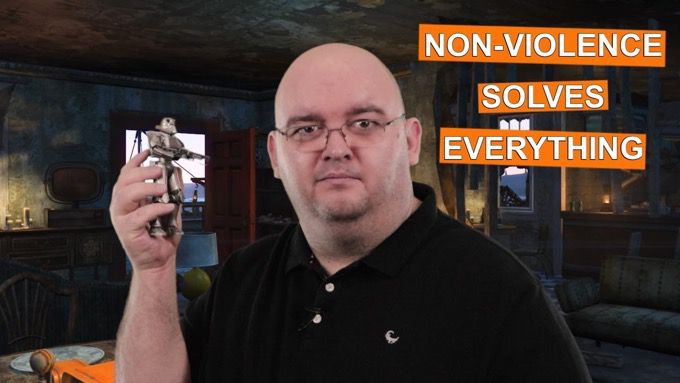
برای ایجاد یک تصویر کوچک ، چند تصویر روشن و رنگارنگ مربوط به بازی را که بازی می کنید ، یا اگر خود را در فیلم های خود قرار می دهید عکس واکنشی مناسب از صورت خود وارد کنید. افزودن متن به تصاویر کوچک نیز می تواند کمک کند و این نیز باید روشن و قابل توجه باشد.
مهمترین قسمت ساختن تصویر کوچک این است که بینندگان شما بخواهند روی ویدیویی کلیک کنند ، انگار اگر چیز مهمی را تماشا نکنند از دست خواهند داد. به طور کلی رنگارنگ ساختن تصاویر کوچک می تواند به شما نشان دهد که ویدئو تماشایی جالب و جالب خواهد بود.
پیوند به کانال و سایر ویدیوها
هنگام بارگذاری ویدیوی خود ، پیوندهایی را به کانال خود و سایر فیلم ها اضافه کنید تا بینندگان بتوانند به راحتی آنها را پیدا کنند. همچنین می توانید پیوندهای قابل کلیک را مستقیماً در فیلم های خود با استفاده از حاشیه نویسی در تنظیمات ویدیوی YouTube قرار دهید.
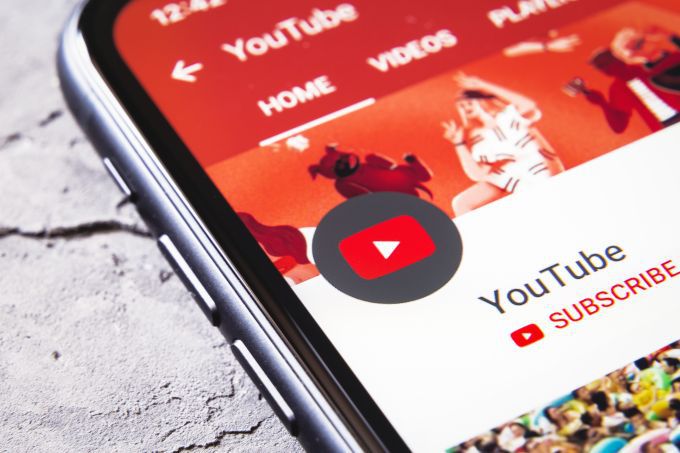
فقط روی ویدیویی که می خواهید این موارد را به آن اضافه کنید کلیک کنید و ویرایش حاشیه نویسی هارا انتخاب کنید. برای افزودن حاشیه نویسی باید بتوانید به هر نقطه از فیلم خود بروید. گرچه اکثر YouTubers دوست دارند این موارد را در انتهای ویدیو اضافه کنند تا در طول محتوای اصلی توجه بینندگان را جلب نکنند.
با پیوند دادن به کانال و فیلم های خود ، به احتمال زیاد تعداد بازدیدها و تعداد مشترکان خود را به طور کلی افزایش می دهید.